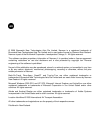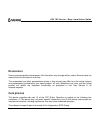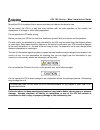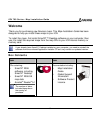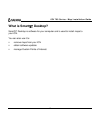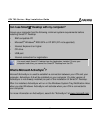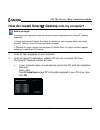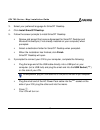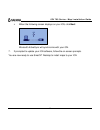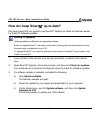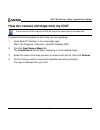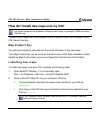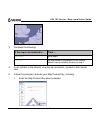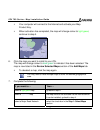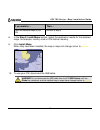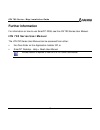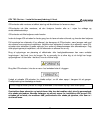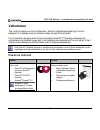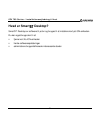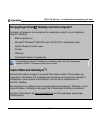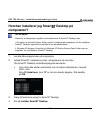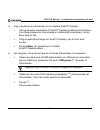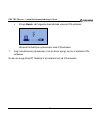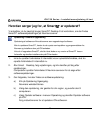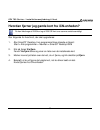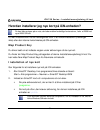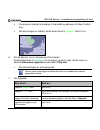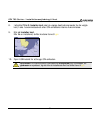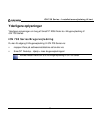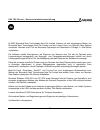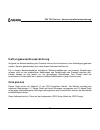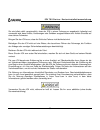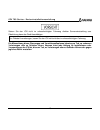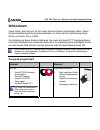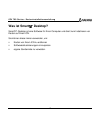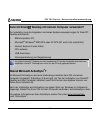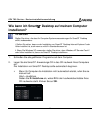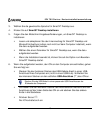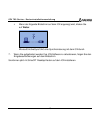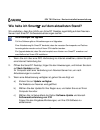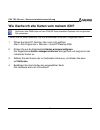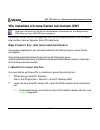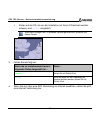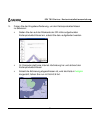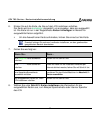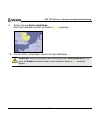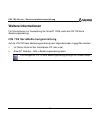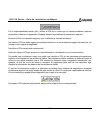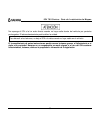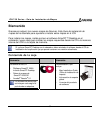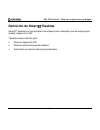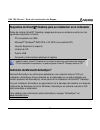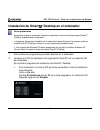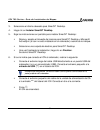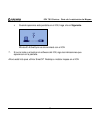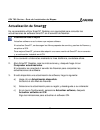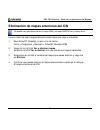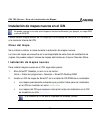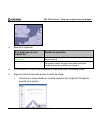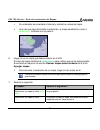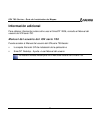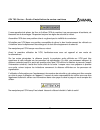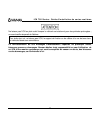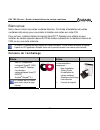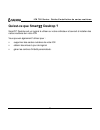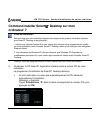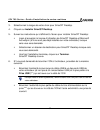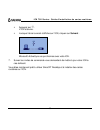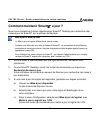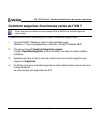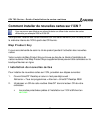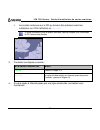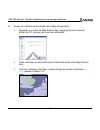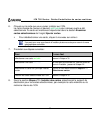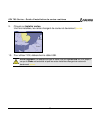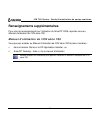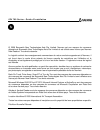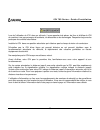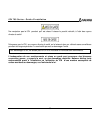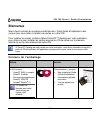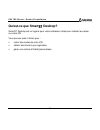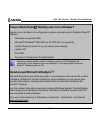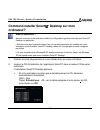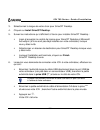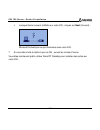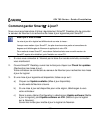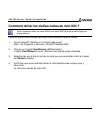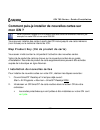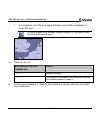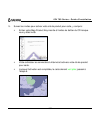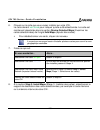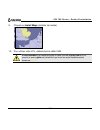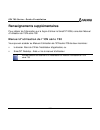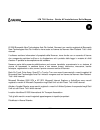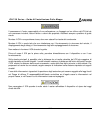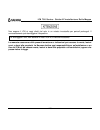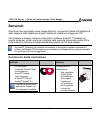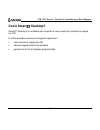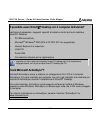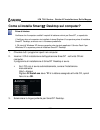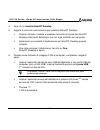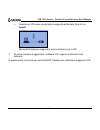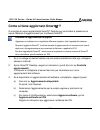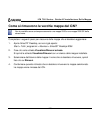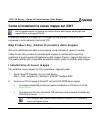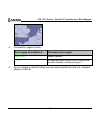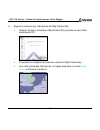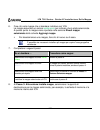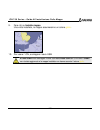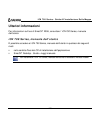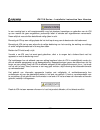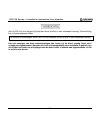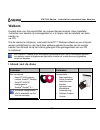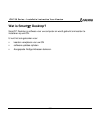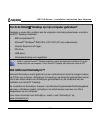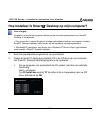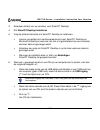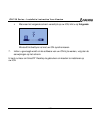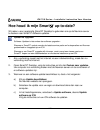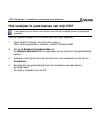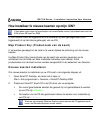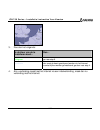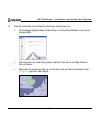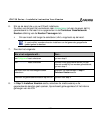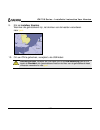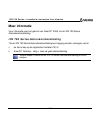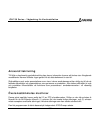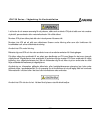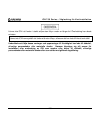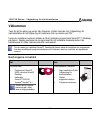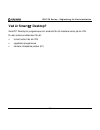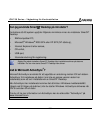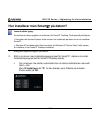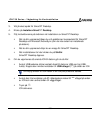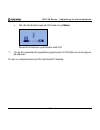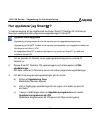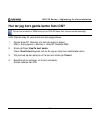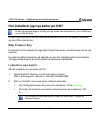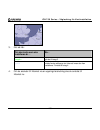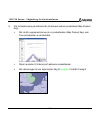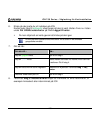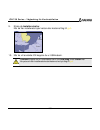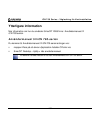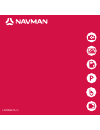- DL manuals
- Navman
- Software
- iCN 700 Series
- Installation manual
Navman iCN 700 Series Installation manual
Summary of iCN 700 Series
Page 1
With smart s™ 2006 upgrade to 2006 se maps map installation guide icn 700 series en da de es fr fc it nl sv 2 19 36 55 73 92 111 130 149.
Page 2
© 2006 brunswick new technologies asia pte limited. Navman is a registered trademark of brunswick new technologies asia pte limited and is used under licence by navman new zealand. Navman is part of the brunswick corporation, headquarters chicago, il. All rights reserved. The software contains propr...
Page 3: Disclaimer
Icn 700 series - map installation guide 3 disclaimer due to continued product development this information may change without notice. Navman does not warrant that this document is error-free. The screenshots and other presentations shown in this manual may differ from the actual screens and presenta...
Page 4: In Vehicle
Icn 700 series - map installation guide 4 important safety information please read carefully before installing product in vehicle this is the safety alert symbol. It is used to alert you to potential personal injury hazards. Obey all safety messages that follow this symbol to avoid possible injury o...
Page 5
Icn 700 series - map installation guide 5 mount the icn in a position that is secure and does not obstruct the driver’s view. Do not mount the icn in a way that may interfere with the safe operation of the vehicle, the deployment of air bags or other safety equipment. Do not operate the icn while dr...
Page 6: Welcome
Icn 700 series - map installation guide 6 welcome thank you for purchasing new navman maps. This map installation guide has been designed to help you install these maps to your icn. To install the maps, first install smart5™ desktop software on your computer, then use it to install the required maps...
Page 7: What Is Smart5 Desktop?
Icn 700 series - map installation guide 7 what is smart5 desktop? Smart5 desktop is software for your computer and is used to install maps to your icn. You can also use it to: remove maps from your icn obtain software updates manage custom points of interest..
Page 8
Icn 700 series - map installation guide 8 can i use smart5 desktop with my computer? Ensure your computer has the following minimum system requirements before installing smart5 desktop: ibm compatible pc microsoft ® windows ® 2000 sp4 or xp sp2 (nt not supported) internet explorer 6 or higher ...
Page 9: Onto My Computer?
Icn 700 series - map installation guide 9 how do i install smart5 desktop onto my computer? Before you begin: ensure that your computer meets the minimum system requirements for smart5 desktop, especially: i. Ensure that internet explorer 6 or higher is installed on your computer before you install ...
Page 10
Icn 700 series - map installation guide 10 3. Select your preferred language for smart5 desktop. 4. Click install smartst desktop. 5. Follow the screen prompts to install smart5 desktop: review and accept the licence agreement for smart5 desktop and microsoft activesync (if not already installed on ...
Page 11
Icn 700 series - map installation guide 11 when the following screen displays on your icn, click next: microsoft activesync will synchronize with your icn. 7. If prompted to update your icn software, follow the on-screen prompts. You are now ready to use smart5 desktop to install maps to your icn..
Page 12
Icn 700 series - map installation guide 12 how do i keep smart5 up-to-date? We recommend that you regularly use smart5 desktop to check the navman server for smart5 software updates. Updating vs. Upgrading updating software is different from upgrading software: when you update smart5, the latest ser...
Page 13
Icn 700 series - map installation guide 13 how do i remove old maps from my icn? You cannot use a 2006 map and a 2006 se map of the same area at the same time. Complete the following steps for each map you are upgrading: 1. Open smart5 desktop, if it is not already open: start > all programs > navma...
Page 14: How Do I Install Ne
Icn 700 series - map installation guide 14 how do i install ne w maps onto my icn? You cannot navigate a route between different version maps, for example a 2006 map and a 2006 se map. You can install maps from the enclosed cds to a memory card (not included) or your icn internal memory. Map product...
Page 15
Icn 700 series - map installation guide 15 3. Complete the following: if the map to be installed is ... Then ... Light green go to step 6. Light blue the map needs to be activated via the internet before it can be installed; continue to step 4. 4. If you connect to the internet via a dial-up connect...
Page 16
Icn 700 series - map installation guide 16 your computer will connect to the internet and activate your map product key. When activation has completed, the map will change colour to light green ; continue to step 6. 6. Click the map you want to install to your icn. The map will change colour to dark...
Page 17
Icn 700 series - map installation guide 17 if you want to ... Then ... Install the selected maps to your icn continue to step 8. 8. In the step 3: install maps section, select the destination media for the selected maps, for example, memory card or icn internal memory. 9. Click install maps. When th...
Page 18: Further Information
Icn 700 series - map installation guide 18 further information for information on how to use smart5 2006, see the icn 700 series user manual. Icn 700 series user manual the icn 700 series user manual can be accessed from either: the docs folder on the application installer cd, or smart5 desktop ...
Page 19
Icn 700 series - installationsvejledning til kort 19 © 2006 brunswick new technologies asia pte limited. Navman er et registreret varemærke tilhørende brunswick new technologies asia pte limited og anvendes under licens af navman new zealand. Alle rettigheder forbeholdes. Softwaren indeholder beskyt...
Page 20: Ansvarsfraskrivelse
Icn 700 series - installationsvejledning til kort 20 ansvarsfraskrivelse på grund af den fortløbende produktudvikling kan disse oplysninger ændres uden varsel. Navman kan ikke garantere, at dette dokument er uden fejl. Skærmbilleder og andre præsentationer i brugervejledningen kan afvige fra de fakt...
Page 21: Installeres I Bilen
Icn 700 series - installationsvejledning til kort 21 vigtige sikkerhedsoplysninger lÆs vejledningen grundigt, fØr produktet installeres i bilen dette er et sikkerhedsadvarselssymbol. Det benyttes til at advare om potentielle farer for personskade. Overhold alle sikkerhedsanvisninger, der følger efte...
Page 22
Icn 700 series - installationsvejledning til kort 22 icn-enheden skal monteres et sikkert sted og må ikke blokere for førerens udsyn. Icn-enheden må ikke monteres, så den forstyrrer kørslen eller er i vejen for airbags og andet sikkerhedsudstyr. Icn-enheden må ikke betjenes under kørslen. Inden du b...
Page 23: Velkommen
Icn 700 series - installationsvejledning til kort 23 velkommen tak, fordi du købte nye kort fra navman. Denne installationsvejledning til kort er designet til at hjælpe med at installere disse kort på icn-enheden. For at installere kortene skal du først installere smart ™ desktop-softwaren på comput...
Page 24: Hvad Er Smart
Icn 700 series - installationsvejledning til kort 24 hvad er smart desktop? Smart desktop er software til pc'en og bruges til at installere kort på icn-enheden. Du kan også bruge den til at: fjerne kort fra icn-enheden hente softwareopdateringer administrere brugerdefinerede interessante steder..
Page 25: Kan Jeg Bruge Smart
Icn 700 series - installationsvejledning til kort 25 kan jeg bruge smart desktop med min computer? Kontroller, at følgende minimumskrav for systemet er opfyldt, før du installerer smart desktop: ibm-kompatibel pc microsoft ® windows ® 2000 sp4 eller xp sp2 (nt understøttes ikke) internet explore...
Page 26: Desktop På
Icn 700 series - installationsvejledning til kort 26 hvordan installerer jeg smart desktop på computeren? Før du starter: kontroller, at computeren opfylder minimumskravene til smart desktop, især: i. Kontroller, at internet explorer 6 eller nyere er installeret på computeren, før du installerer sma...
Page 27
Icn 700 series - installationsvejledning til kort 27 5. Følg instruktionerne på skærmen for at installere smart desktop: læs og accepter licensaftalen til smart desktop og microsoft activesync (hvis disse programmer ikke allerede er installeret på computeren), når du bliver bedt om det. Vælg en dest...
Page 28
Icn 700 series - installationsvejledning til kort 28 klik på næste, når følgende skærmbillede vises på icn-enheden: microsoft activesync synkroniserer med icn-enheden. 7. Følg instruktionerne på skærmen, hvis du bliver spurgt, om du vil opdatere icn- softwaren. Nu kan du bruge smart desktop til at...
Page 29: Er Opdateret?
Icn 700 series - installationsvejledning til kort 29 hvordan sørger jeg for, at smart er opdateret? Vi anbefaler, at du jævnligt bruger smart desktop til at kontrollere, om der findes smart -softwareopdateringer på navmans server. Opdatering i forhold til opgradering opdatering af software er ikke d...
Page 30
Icn 700 series - installationsvejledning til kort 30 hvordan fjerner jeg gamle kort fra icn-enheden? Du kan ikke bruge et 2006-kort og et 2006 se-kort over samme område samtidigt. Gør følgende for hvert kort, der skal opgraderes: 1. Åbn smart desktop, hvis programmet ikke allerede er åbent: start > ...
Page 31: Map Product Key
Icn 700 series - installationsvejledning til kort 31 hvordan installerer jeg nye kort på icn-enheden? Du kan ikke navigere på en rute, der løber mellem forskellige kortversioner, f.Eks. Et 2006-kort og et 2006 se-kort. Du kan installere kort fra de medfølgende cd'er til et hukommelseskort (medfølger...
Page 32
Icn 700 series - installationsvejledning til kort 32 3. Gør følgende: hvis kortet, der skal installeres, er... Skal du... Lysegrønt gå til trin 6. Lyseblåt aktivere kortet via internettet, før du kan installere det. Gå til trin 4. 4. Hvis du opretter forbindelse til internettet via en opkaldsforbind...
Page 33
Icn 700 series - installationsvejledning til kort 33 computeren opretter forbindelse til internettet og aktiverer din map product key. Når aktiveringen er fuldført, skifter kortet farve til lysegrøn . Gå til trin 6. 6. Klik på det kort, du vil installere på icn-enheden. Kortet skifter farve til mørk...
Page 34
Icn 700 series - installationsvejledning til kort 34 8. I afsnittet trin 3: installer kort skal du vælge destinationsmedie for de valgte kort, f.Eks. Hukommelseskort eller icn-enhedens interne hukommelse. 9. Klik på installer kort. Når de er installeret, skifter kortene farve til gul . 10. Fjern usb...
Page 35: Yderligere Oplysninger
Icn 700 series - installationsvejledning til kort 35 yderligere oplysninger yderligere oplysninger om brug af smart 2006 finder du i brugervejledning til icn 700 series. Icn 700 series brugervejledning du kan få adgang til brugervejledning til icn 700 series via: mappen docs på softwareinstallatio...
Page 36
Icn 700 series - karteninstallationsanleitung 36 © 2006 brunswick new technologies asia pte limited. Navman ist eine eingetragene marke von brunswick new technologies asia pte limited und wird unter lizenz von navman new zealand verwendet. Navman ist ein teil der brunswick corporation mit stammsitz ...
Page 37: Haftungsausschlusserklärung
Icn 700 series - karteninstallationsanleitung 37 haftungsausschlusserklärung aufgrund der weiterentwicklung des produkts können die informationen ohne ankündigung geändert werden. Navman gewährleistet nicht, dass dieses dokument fehlerfrei ist. Die in diesem benutzerhandbuch enthaltenen bildschirmab...
Page 38
Icn 700 series - karteninstallationsanleitung 38 wichtige sicherheitshinweise vor der installation des produkts in einem fahrzeug bitte aufmerksam durchlesen dies ist das symbol für sicherheitswarnungen. Es weist auf potenzielle verletzungsgefahren hin. Befolgen sie jegliche sicherheitshinweise nach...
Page 39
Icn 700 series - karteninstallationsanleitung 39 sie sind allein dafür verantwortlich, dass der icn in einem fahrzeug so angebracht, befestigt und verwendet wird, dass unfälle, verletzungen oder schäden ausgeschlossen sind. Achten sie stets auf eine sichere fahrweise. Bringen sie den icn so an, dass...
Page 40
Icn 700 series - karteninstallationsanleitung 40 setzen sie den icn nicht im unbeaufsichtigten fahrzeug direkter sonneneinstrahlung aus. Überhitzung kann das gerät beschädigen. Um diebstahl vorzubeugen, lassen sie den icn nicht sichtbar im unbeaufsichtigten fahrzeug. Die missachtung dieser warnungen...
Page 41: Willkommen
Icn 700 series - karteninstallationsanleitung 41 willkommen vielen dank, dass sie sich für die neuen navman-karten entschieden haben. Diese karteninstallationsanleitung wurde entwickelt, um ihnen bei der installierung dieser karten auf ihrem icn zu helfen. Zur installierung dieser karten installiere...
Page 42: Was Ist Smart5 Desktop?
Icn 700 series - karteninstallationsanleitung 42 was ist smart5 desktop? Smart5-desktop ist eine software für ihren computer und dient zum installieren von karten auf ihrem icn. Sie können diese immer verwenden, um: karten von ihrem icn zu entfernen softwareaktualisierungen einzuspielen eigene son...
Page 43
Icn 700 series - karteninstallationsanleitung 43 kann ich smart5 desktop mit meinem computer verwenden? Zur installation sind die folgenden minimalen systemvoraussetzungen für smart5- desktop erforderlich: ibm-kompatibler pc, microsoft ® windows ® 2000 sp4 oder xp sp2 (nt wird nicht unterstützt)...
Page 44: Installieren?
Icn 700 series - karteninstallationsanleitung 44 wie kann ich smart5 desktop auf meinem computer installieren? Vor dem start: stellen sie sicher, die dass ihr computer systemvoraussetzungen für smart5 desktop erfüllt, insbesondere: i. Stellen sie sicher, dass vor der installation von smart5 desktop ...
Page 45
Icn 700 series - karteninstallationsanleitung 45 3. Wählen sie die gewünschte sprache für smart5 desktop aus. 4. Klicken sie auf smartst desktop installieren. 5. Folgen sie den bildschirm-eingabeaufforderungen, um smart5 desktop zu installieren: lesen und akzeptieren sie den lizenzvertrag für smart5...
Page 46
Icn 700 series - karteninstallationsanleitung 46 wenn der folgende bildschirm auf dem icn angezeigt wird, klicken sie auf weiter: microsoft activesync führt eine synchronisierung mit dem icn durch. 7. Wenn sie aufgefordert werden ihre icn-software zu aktualisieren, folgen sie den eingabeaufforderung...
Page 47
Icn 700 series - karteninstallationsanleitung 47 wie halte ich smart5 auf dem aktuellsten stand? Wir empfehlen, dass sie mithilfe von smart5 desktop regelmäßig auf dem navman- server nach smart5-softwareaktualisierungen suchen. Aktualisierungen und upgrades für ihre software gibt es aktualisierungen...
Page 48
Icn 700 series - karteninstallationsanleitung 48 wie lösche ich alte karten vom meinem icn? Sie können eine 2006-karte und eine 2006-se-karte desselben gebietes nicht zur gleichen zeit verwenden. Führen sie für jede landkarte, die sie aktualisieren möchten, folgendes durch: 1. Öffnen sie smart5 desk...
Page 49: Installieren Neuer Karten
Icn 700 series - karteninstallationsanleitung 49 wie installiere ich neue karten auf meinem icn? Sie können nicht auf einer straße mit verschiedenen kartenversionen, zum beispiel einer 2006-karte und einer 2006-se-karte, navigieren. Sie können karten von den beiliegenden cds auf eine speicherkarte (...
Page 50
Icn 700 series - karteninstallationsanleitung 50 karten auf der cd, die vor der installation auf ihrem icn aktiviert werden müssen, sind hellblau dargestellt. Wenn beim einlegen der cd windows explorer geöffnet wird, schließen sie dieses fenster. 3. Gehen sie wie folgt vor: wenn die zu installierend...
Page 51
Icn 700 series - karteninstallationsanleitung 51 5. Folgen sie der eingabeaufforderung, um den kartenproduktschlüssel zu aktivieren: geben sie den auf der rückseite der cd-hülle aufgedruckten kartenproduktschlüssel ein, sobald sie dazu aufgefordert werden. Ihr computer stellt eine internet-verbindun...
Page 52
Icn 700 series - karteninstallationsanleitung 52 6. Klicken sie auf die karte, die sie auf dem icn installieren möchten. Die karte wird nun dunkelgrün dargestellt, um anzugeben, dass sie ausgewählt ist. Die karte ist nun in der registerkarte karten hinzufügen im bereich für ausgewählte karten aufgef...
Page 53
Icn 700 series - karteninstallationsanleitung 53 9. Klicken sie auf karten installieren. Nach der installation werden die karten in gelb angezeigt. 10. Um den icn zu verwenden, trennen sie das usb-kabel. Warnung: ziehen sie erst dann das usb-kabel aus dem usb-anschluss des icn, wenn der globus aktua...
Page 54: Weitere Informationen
Icn 700 series - karteninstallationsanleitung 54 weitere informationen für informationen zur verwendung der smart5 2006, siehe die icn 700 serie bedienungsanleitung. Icn 700 seriebedienungsanleitung auf die icn 700 serie bedienungsanleitung kann folgendermaßen zugegriffen werden: im ordner docs au...
Page 55
Icn 700 series - guía de instalación de mapas 55 © 2006 brunswick new technologies asia pte limited. Navman es una marca registrada de brunswick new technologies asia pte limited y se utiliza bajo licencia de navman new zealand. Reservados todos los derechos. El software contiene información de prop...
Page 56: Conformidad
Icn 700 series - guía de instalación de mapas 56 documento de renuncia de responsabilidad debido al continuo desarrollo del producto esta información puede sufrir cambios sin previo aviso. Navman no garantiza que este documento está libre de errores. Las capturas y otras presentaciones mostradas en ...
Page 57
Icn 700 series - guía de instalación de mapas 57 importante: información de seguridad por favor lea las instrucciones atentamente antes de instalar el dispositivo en el vehÍculo este es el símbolo de alerta de seguridad. Se utiliza para alertarlo sobre peligros potenciales de sufrir lesiones persona...
Page 58
Icn 700 series - guía de instalación de mapas 58 es su responsabilidad colocar, fijar y utilizar el icn de un modo que no cause accidentes, lesiones personales ni daños a la propiedad. Respete siempre las prácticas de conducción seguras. Monte el icn en una posición segura y que no dificulte la vist...
Page 59
Icn 700 series - guía de instalación de mapas 59 no exponga el icn a la luz solar directa cuando no haya nadie dentro del vehículo por periodos prolongados. El sobrecalentamiento podría dañar la unidad. Para disuadir a los ladrones, no deje el icn a la vista cuando no haya nadie en el vehículo. El i...
Page 60: Bienvenido
Icn 700 series - guía de instalación de mapas 60 bienvenido gracias por adquirir los nuevos mapas de navman. Esta guía de instalación de mapas se ha diseñado para ayudarle a instalar estos mapas en el icn. Para instalar los mapas, instale primero el software smart5™ desktop en el ordenador, luego ús...
Page 61
Icn 700 series - guía de instalación de mapas 61 definición de smart5 desktop smart5 desktop es una aplicación de software para ordenador que se emplea para instalar mapas en el icn. También puede utilizarlo para: eliminar mapas del icn obtener actualizaciones de software administrar puntos de inter...
Page 62
Icn 700 series - guía de instalación de mapas 62 requisitos de smart5 desktop para su instalación en el ordenador antes de instalar smart5 desktop, asegúrese de que su sistema cuenta con los siguientes requisitos mínimos: pc compatible con ibm microsoft ® windows ® 2000 sp4 o xp sp2 (no se admite ...
Page 63
Icn 700 series - guía de instalación de mapas 63 instalación de smart5 desktop en el ordenador pasos preliminares asegúrese de que su ordenador cumple los requisitos mínimos del sistema para smart5 desktop, especialmente lo siguiente: i. Asegúrese de que esté instalado en el ordenador internet explo...
Page 64
Icn 700 series - guía de instalación de mapas 64 3. Seleccione el idioma deseado para smart5 desktop. 4. Haga clic en instalar smartst desktop. 5. Siga las instrucciones en pantalla para instalar smart5 desktop: revise y acepte el acuerdo de licencia para smart5 desktop y microsoft activesync (si aú...
Page 65
Icn 700 series - guía de instalación de mapas 65 cuando aparezca esta pantalla en el icn, haga clic en siguiente. Microsoft activesync se sincronizará con el icn. 7. Si se le insta a actualizar el software del icn, siga las indicaciones que aparezcan en la pantalla. Ahora está listo para utilizar sm...
Page 66: Actualización De Smart5
Icn 700 series - guía de instalación de mapas 66 actualización de smart5 es recomendable utilizar smart5 desktop con regularidad para consultar las actualizaciones de software smart5 en el servidor de navman. Actualización frente a mejora actualizar software no es lo mismo que mejorar software. Al a...
Page 67
Icn 700 series - guía de instalación de mapas 67 eliminación de mapas anteriores del icn no puede usar simultáneamente un mapa 2006 y un mapa 2006 se de la misma zona. Lleve a cabo los pasos siguientes para cada mapa que vaya a actualizar: 1. Abra smart5 desktop, si aún no lo ha hecho: inicio > prog...
Page 68: Clave Del Mapa
Icn 700 series - guía de instalación de mapas 68 instalación de mapas nuevos en el icn no puede navegar a una ruta entre mapas de versiones diferentes, por ejemplo, un mapa 2006 y otro de 2006 se. Puede instalar mapas desde los cd adjuntos a una tarjeta de memoria (no incluida) o a la memoria intern...
Page 69
Icn 700 series - guía de instalación de mapas 69 3. Realice lo siguiente. Si el mapa que se va a instalar es... Realice lo siguiente... Verde claro vaya al paso 6. Azul claro para poder instalar el mapa, éste deberá activarse mediante internet; continúe con el paso 4. 4. Si su conexión a internet es...
Page 70
Icn 700 series - guía de instalación de mapas 70 su ordenador se conectará a internet y activará su clave de mapa. Una vez que haya finalizado la activación, el mapa cambiará su color a verde claro . Continúe con el paso 6. 6. Haga clic en el mapa que desea instalar en el icn. El color de mapa cambi...
Page 71
Icn 700 series - guía de instalación de mapas 71 si desea... Realice lo siguiente... Seleccionar un mapa de la red de carreteras principales seleccione la casilla de verificación de la sección paso 1: seleccionar mapas. Instalar los mapas seleccionados en el icn continúe con el paso 8. 8. En la secc...
Page 72: Información Adicional
Icn 700 series - guía de instalación de mapas 72 información adicional para obtener información sobre cómo usar el smart5 2006, consulte el manual del usuario del icn serie 700. Manual del usuario del icn serie 700 puede acceder al manual del usuario del icn serie 700 desde: la carpeta docs del cd...
Page 73
Icn 700 series - guide d’installation de cartes routières 73 © 2006 brunswick new technologies asia pte limited. Navman est une marque déposée de brunswick new technologies asia pte limited - elle est utilisée sous licence par navman new zealand. Tous droits réservés. Ce logiciel contient des inform...
Page 74: Avis De Non-Responsabilité
Icn 700 series - guide d’installation de cartes routières 74 avis de non-responsabilité les captures d'écran et autres présentations qui figurent dans le présent manuel d'utilisation peuvent varier des vrais écrans et présentations visibles sur le produit. Ces variations sont minimes - le produit pr...
Page 75
Icn 700 series - guide d’installation de cartes routières 75 informations importantes sur la sécurité veuillez lire attentivement ce document avant d'installer le produit dans le vehicule ce symbole attire votre attention sur la sécurité. Il vous avertit des risques potentiels de préjudice corporel....
Page 76
Icn 700 series - guide d’installation de cartes routières 76 il vous appartient de placer, de fixer et d'utiliser l’icn de manière à ne pas provoquer d'accidents, de blessures ou de dommages. Respectez toujours les règles de sécurité au volant. Assemblez l’icn dans une position sûre et ne gênant pas...
Page 77
Icn 700 series - guide d’installation de cartes routières 77 ne laissez pas l’icn en plein soleil lorsque le véhicule est stationné pour des périodes prolongées ; une surchauffe risquerait de l'abîmer. Pour éviter tout vol, ne laissez pas l’icn, le support de fixation ou les câbles à la vue de tous ...
Page 78: Contenu De L’Emballage
Icn 700 series - guide d’installation de cartes routières 78 bienvenue merci d'avoir choisi ces cartes routières navman. Ce guide d’installation de cartes routières a été conçu pour vous aider à installer ces cartes sur votre icn. Pour ce faire, installez d'abord le logiciel smart5™ desktop puis uti...
Page 79
Icn 700 series - guide d’installation de cartes routières 79 qu'est-ce que smart5 desktop ? Smart5 desktop est un logiciel à utiliser sur votre ordinateur et servant à installer des cartes routières sur votre icn. Vous pouvez également l'utiliser pour : supprimer des cartes routières de votre icn ob...
Page 80
Icn 700 series - guide d’installation de cartes routières 80 est-ce que je peux utiliser smart5 desktop avec mon ordinateur ? Assurez-vous que vous disposez des exigences du système minimum suivantes avant d'installer smart5 desktop : pc compatible avec ibm, microsoft ® windows ® , 2000 sp4 ou xp ...
Page 81: Ordinateur ?
Icn 700 series - guide d’installation de cartes routières 81 comment installer smart5 desktop sur mon ordinateur ? Avant de commencer : assurez-vous que votre ordinateur dispose des exigences du système minimales requises pour smart5 desktop, et en particulier : i. Vérifiez que internet explorer 6 o...
Page 82
Icn 700 series - guide d’installation de cartes routières 82 3. Sélectionnez la langue de votre choix pour smart5 desktop. 4. Cliquez sur installer smartst desktop. 5. Suivez les instructions qui s'affichent à l'écran pour installer smart5 desktop : lisez et acceptez la licence d’utilisation de smar...
Page 83
Icn 700 series - guide d’installation de cartes routières 83 appuyez sur o . L’icn s'allume. Lorsque l’écran suivant s’affiche sur l’icn, cliquez sur suivant . Microsoft activesync se synchronise avec votre icn. 7. Suivez les invites de commande vous demandant de mettre à jour votre icn le cas éch...
Page 84
Icn 700 series - guide d’installation de cartes routières 84 comment maintenir smart5 à jour ? Nous vous conseillons d'utiliser régulièrement smart5 desktop pour rechercher des mises à jour de smart5 sur le serveur de navman. Mise à jour vs mise à niveau la mise à jour du logiciel diffère de sa mise...
Page 85
Icn 700 series - guide d’installation de cartes routières 85 comment supprimer d'anciennes cartes de l'icn ? Vous ne pouvez pas utiliser une carte routière 2006 et 2006 se de la même région en même temps. Procédez de la manière suivante pour la mise à niveau de chaque carte : 1. Ouvrez smart5 deskto...
Page 86: Map Product Key
Icn 700 series - guide d’installation de cartes routières 86 comment installer de nouvelles cartes sur l'icn ? Vous ne pouvez pas effectuer un même itinéraire en utilisant des versions de cartes différentes, par exemple 2006 et 2006 se. Vous pouvez installer des cartes routières sur une carte mémoir...
Page 87
Icn 700 series - guide d’installation de cartes routières 87 les cartes contenues sur le cd qui doivent être activées avant leur installation sur l’icn s'affichent en bleu clair . Si votre ordinateur ouvre la fenêtre windows explorer lorsque vous introduisez le cd, fermez cette fenêtre. 3. Procédez ...
Page 88
Icn 700 series - guide d’installation de cartes routières 88 5. Suivez les instructions d’activation de la map product key : saisissez le numéro de map product key, lequel se trouve au dos du boîtier du cd, lorsque cela vous sera demandé. Votre ordinateur se connecte alors à internet et active votre...
Page 89
Icn 700 series - guide d’installation de cartes routières 89 6. Cliquez sur la carte que vous voulez installer sur l’icn. La carte change de couleur et devient vert foncé pour indiquer quelle a été sélectionnée. La carte est maintenant répertoriée dans la section examiner cartes sélectionnées de l'o...
Page 90
Icn 700 series - guide d’installation de cartes routières 90 9. Cliquez sur installer cartes. Une fois installées, les cartes changent de couleur et deviennent jaunes . 10. Pour utiliser l’icn, débranchez le câble usb. Avertissement ne débranchez pas le câble usb de la prise usb de l’icn jusqu'à ce ...
Page 91
Icn 700 series - guide d’installation de cartes routières 91 renseignements supplémentaires pour plus de renseignements sur l'utilisation du smart5 2006, reportez-vous au manuel d'utilisation de l'icn série 700. Manuel d'utilisation de l'icn série 700 vous pouvez accéder au manuel d'utilisation de l...
Page 92
Icn 700 series - guide d'installation 92 © 2006 brunswick new technologies asia pte limited. Navman est une marque de commerce déposée de brunswick new technologies asia pte limited et est utilisée sous licence par navman new zealand. Tous droits réservés. Le logiciel contient des renseignements com...
Page 93: Conformité
Icn 700 series - guide d'installation 93 avis de non responsabilité puisque le produit est continuellement en développement, ces renseignements peuvent changer sans avis. Navman ne garantit pas que ce document est exempt d'erreurs. Les captures d'écran et autres présentations illustrées dans ce manu...
Page 94
Icn 700 series - guide d'installation 94 consignes de sécurité importantes veuillez lire attentivement avant d'installer le produit dans votre vÉhicule c'est un symbole d'avertissement de sécurité. Il est utilisé pour vous avertir de risques de blessures corporelles potentielles. Respectez tous les ...
Page 95
Icn 700 series - guide d'installation 95 lors de l'utilisation du icn dans un véhicule, il vous appartient de placer, de fixer et d'utiliser le icn de manière à ne pas provoquer d'accidents, de blessures ou de dommages. Respectez toujours des pratiques de conduite sécuritaires. Installez le icn dans...
Page 96
Icn 700 series - guide d'installation 96 ne manipulez pas le icn pendant qu'il est chaud. Laissez le produit refroidir, à l'abri des rayons directs du soleil. N'exposez pas le icn aux rayons directs du soleil en le laissant dans un véhicule sans surveillance pendant de longues périodes. La surchauff...
Page 97: Bienvenue
Icn 700 series - guide d'installation 97 bienvenue merci d'avoir acheté de nouvelles cartes navman. Cette guide d'installation a été conçue pour vous aider à installer ces cartes sur votre icn . Pour installer les cartes, installez d'abord smart5™ desktop sur votre ordinateur, puis utilisez-le pour ...
Page 98
Icn 700 series - guide d'installation 98 qu'est-ce que smart5 desktop? Smart5 desktop est un logiciel pour votre ordinateur utilisé pour installer les cartes sur votre icn . Vous pouvez aussi l'utiliser pour : retirer des cartes de votre icn obtenir des mises à jour logicielles gérer vos centres d'i...
Page 99
Icn 700 series - guide d'installation 99 puis-je utiliser smart5 desktop avec mon ordinateur? Assurez-vous de détenir la configuration système minimale avant d'installer smart5 desktop : ordinateur compatible ibm, microsoft ® windows ® 2000 sp4 ou xp sp2 (nt non supporté), internet explorer vers...
Page 100: Ordinateur?
Icn 700 series - guide d'installation 100 comment installer smart5 desktop sur mon ordinateur? Avant de commencer : assurez-vous que votre ordinateur détient la configuration système minimale pour smart5 desktop, en particulier : i. Assurez-vous que internet explorer 6 ou une version supérieure est ...
Page 101
Icn 700 series - guide d'installation 101 3. Sélectionnez la langue de votre choix pour smart5 desktop. 4. Cliquez sur install smartst desktop. 5. Suivez les instructions qui s’affichent à l’écran pour installer smart5 desktop : lisez et acceptez le contrat de licence pour smart5 desktop et microsof...
Page 102
Icn 700 series - guide d'installation 102 lorsque l'écran suivant s'affiche sur votre icn , cliquez sur next (suivant) : microsoft activesync se synchronisera avec votre icn . 7. Si vous êtes invité à mettre à jour le icn , suivez les invites à l'écran. Vous êtes maintenant prêt à utiliser smart5 de...
Page 103
Icn 700 series - guide d'installation 103 comment garder smart5 à jour? Nous vous recommandons d'utiliser régulièrement smart5 desktop afin de consulter le serveur de navman à la recherche de mises à jour logicielles pour smart5 : mise à jour c. Mise à niveau la mise à jour d'un logiciel est différe...
Page 104
Icn 700 series - guide d'installation 104 comment retirer les vieilles cartes de mon icn ? Vous ne pouvez utiliser une carte 2006 et une carte 2006 se dans la même région au même moment. Faites ce qui suit pour chaque carte que vous souhaitez mettre à niveau : 1. Ouvrez smart5 desktop s'il n'est pas...
Page 105: Mon Icn ?
Icn 700 series - guide d'installation 105 comment puis-je installer de nouvelles cartes sur mon icn ? Vous ne pouvez naviguer sur un itinéraire entre des cartes de différentes versions, par exemple une carte 2006 et une carte 2006 se. Vous pouvez installer des cartes à partir des cd inclus jusqu'à u...
Page 106
Icn 700 series - guide d'installation 106 les cartes de votre cd qui exigent activation avant d'être installées sur votre icn sont bleu pâle . Si votre ordinateur lance windows explorer lorsque le cd est inséré, fermez la fenêtre de windows explorer. 3. Faites ce qui suit : si la carte qui doit être...
Page 107
Icn 700 series - guide d'installation 107 5. Suivez les invites pour activer votre clé de produit pour carte, y compris : entrez votre map product key inscrite à l'endos du boîtier du cd lorsque vous y êtes invité. Votre ordinateur se connectera à internet et activera votre clé de produit pour carte...
Page 108
Icn 700 series - guide d'installation 108 6. Cliquez sur la carte que vous voulez installer sur votre icn . La carte devient vert foncé pour indiquer qu’elle a été sélectionnée. La carte est maintenant répertoriée dans la section review selected maps (examiner les cartes sélectionnées) de l'onglet a...
Page 109
Icn 700 series - guide d'installation 109 9. Cliquez sur install maps (installer les cartes). . 10. Pour utiliser votre icn , débranchez le câble usb. Avertissement ne débranchez pas le câble usb de la prise usb du licn jusqu'à ce que le globe soit rafraîchi et que la ou les cartes installées soient...
Page 110
Icn 700 series - guide d'installation 110 renseignements supplémentaires pour obtenir de l'information sur la façon d'utiliser le smart5 2006, consultez manuel d”utilisation de l”icn série 700. Manuel d”utilisation de l”icn série 700 vous pouvez accéder au manuel d’utilisation de l”icn série 700 de ...
Page 111
Icn 700 series - guida all'installazione delle mappe 111 © 2006 brunswick new technologies asia pte limited. Navman è un marchio registrato di brunswick new technologies asia pte limited e viene usato su licenza da navman new zealand. Tutti i diritti riservati. Il software contiene informazioni di p...
Page 112
Icn 700 series - guida all'installazione delle mappe 112 declinazione di responsabilità queste informazioni possono subire modifiche senza preavviso a causa del continuo sviluppo del prodotto. La navman non garantisce che il presente documento sia privo d'errori. Le schermate e le altre presentazion...
Page 113
Icn 700 series - guida all'installazione delle mappe 113 informazioni importanti sulla sicurezza si prega di leggere con attenzione prima di installare il prodotto nel veicolo questo è il simbolo relativo ad un avviso di sicurezza. Viene usato per richiamare l'attenzione sul rischio di lesioni fisic...
Page 114
Icn 700 series - guida all'installazione delle mappe 114 il possessore è l'unico responsabile di una collocazione, un fissaggio ed un utilizzo del icn tali da non provocare incidenti, lesioni fisiche o danni alla proprietà. Attenersi sempre a pratiche di guida sicure. Montare il icn in una posizione...
Page 115
Icn 700 series - guida all'installazione delle mappe 115 non esporre il icn ai raggi diretti del sole in un veicolo incustodito per periodi prolungati. Il surriscaldamento può danneggiare il dispositivo. Per scoraggiare i furti, non lasciare in vista il icn in un veicolo incustodito. La mancata osse...
Page 116: Benvenuti
Icn 700 series - guida all'installazione delle mappe 116 benvenuti grazie per aver acquistato nuove mappe navman. La presente guida all'installazione delle mappe è stata redatta per aiutare l'utente ad installare le mappe nel icn. Per installare le mappe, installare innanzitutto il software smart5™ ...
Page 117: Cos'è Smart5 Desktop?
Icn 700 series - guida all'installazione delle mappe 117 cos'è smart5 desktop? Smart5 desktop è un software per computer e viene usato per installare le mappe sul icn. È inoltre possibile usarlo per le seguenti operazioni: eliminazione di mappe dal icn ottenere aggiornamenti del software gestione di...
Page 118
Icn 700 series - guida all'installazione delle mappe 118 È possibile usare smart5 desktop con il computer dell'utente? Verificare di possedere i seguenti requisiti di sistema minimi prima di installare smart5 desktop: pc ibm compatibile, microsoft ® windows ® 2000 sp4 e xp sp2 (nt non supportato),...
Page 119
Icn 700 series - guida all'installazione delle mappe 119 come si installa smart5 desktop sul computer? Prima di iniziare: verificare che il computer soddisfi i requisiti di sistema minimi per smart5, e soprattutto: i. Verificare che sul computer sia installato internet explorer 6 o superiore prima d...
Page 120
Icn 700 series - guida all'installazione delle mappe 120 4. Fare clic su installa smartst desktop. 5. Seguire le istruzioni sullo schermo per installare smart5 desktop: quando richiesto, rivedere e accettare l'accordo di licenza per smart5 desktop e microsoft activesync (se non è già installato sul ...
Page 121
Icn 700 series - guida all'installazione delle mappe 121 quando sul icn viene visualizzata la seguente schermata, fare clic su avanti: microsoft activesync eseguirà la sincronizzazione con il icn. 7. Se viene richiesto di aggiornare il software icn, seguire le istruzioni sullo schermo. A questo punt...
Page 122
Icn 700 series - guida all'installazione delle mappe 122 come si tiene aggiornato smart5? Si consiglia di usare regolarmente smart5 desktop per controllare la presenza sul server navman di aggiornamenti per il software smart5. Differenza tra aggiornamento ed upgrade aggiornare un software ha un sign...
Page 123
Icn 700 series - guida all'installazione delle mappe 123 come si rimuovono le vecchie mappe dal icn? Non è possibile usare contemporaneamente una mappa 2006 e una mappa 2006 se della stessa zona. Completare i seguenti passi per ciascuna delle mappe che si desidera aggiornare: 1. Aprire smart5 deskto...
Page 124
Icn 700 series - guida all'installazione delle mappe 124 come si installano le nuove mappe sul icn? Non è possibile seguire un percorso su versioni diverse delle mappe, ad esempio una mappa 2006 e una mappa 2006 se. È possibile installare le mappe dei cd allegati su una scheda di memoria (non compre...
Page 125
Icn 700 series - guida all'installazione delle mappe 125 3. Completare i seguenti passi: se la mappa da installare è ... Procedere come segue: verde chiaro andare al passo 6. Azzurro la mappa dev'essere attivata tramite internet prima di poterla installare; continuare al passo 4. 4. Se ci si collega...
Page 126
Icn 700 series - guida all'installazione delle mappe 126 5. Seguire le istruzioni per l'attivazione del map product key: quando richiesto, immettere il map product key riportato sul retro della custodia del cd. Il computer si collegherà ad internet e attiverà il map product key. Una volta completata...
Page 127
Icn 700 series - guida all'installazione delle mappe 127 6. Fare clic sulla mappa che si desidera installare nel’ icn. La mappa assumerà un colore verde scuro per indicare che è stata selezionata. A questo punto la mappa viene riportata nella sezione rivedi mappe selezionate della scheda aggiungi ma...
Page 128
Icn 700 series - guida all'installazione delle mappe 128 9. Fare clic su installa mappe. Una volta installate, le mappe assumeranno un colore giallo . 10. Per usare l’ icn, scollegare il cavo usb. Avvertenza non scollegare il cavo usb dalla presa usb dell icn finché il globo non è stato aggiornato e...
Page 129: Ulteriori Informazioni
Icn 700 series - guida all'installazione delle mappe 129 ulteriori informazioni per informazioni sull'uso di smart5 2006, consultare l’ icn 700 series, manuale dell'utente. Icn 700 series, manuale dell'utente È possibile accedere al icn 700 series, manuale dell'utente in qualsiasi dei seguenti modi:...
Page 130
Icn 700 series - installatie instructies voor kaarten 130 © 2006 brunswick new technologies asia pte limited. Navman is een geregistreerd handelsmerk van brunswick new technologies asia pte limited en wordt onder licentie gebruikt door navman new zealand. Alle rechten voorbehouden. De software bevat...
Page 131: Aansprakelijkheidsbeperking
Icn 700 series - installatie instructies voor kaarten 131 aansprakelijkheidsbeperking vanwege de voortdurende ontwikkeling van het product kan deze informatie zonder waarschuwing vooraf gewijzigd worden. Navman geeft geen garantie dat dit document foutloos is. De screenshots en andere presentaties d...
Page 132: Het Voertuig Installeert
Icn 700 series - installatie instructies voor kaarten 132 belangrijke veiligheidsinformatie lees aandachtig door voordat u het product in het voertuig installeert dit is het veiligheidswaarschuwingssymbool. Het wordt gebruikt om u te waarschuwen voor potentiële verwondingsgevaren. Geef gehoor aan al...
Page 133
Icn 700 series - installatie instructies voor kaarten 133 in een voertuig bent u zelf verantwoordelijk voor het plaatsen, bevestigen en gebruiken van de icn op een manier die geen ongelukken, persoonlijk letsel of schade aan eigendommen veroorzaakt. Neem altijd de voorschriften betreffende veilig ri...
Page 134
Icn 700 series - installatie instructies voor kaarten 134 stel de icn niet voor langere tijd bloot aan direct zonlicht in een onbewaakt voertuig. Oververhitting kan tot beschadigingen leiden. Om diefstal te ontmoedigen, dient u de icn niet zichtbaar achter te laten in een onbewaakt voertuig. Het nie...
Page 135: Welkom
Icn 700 series - installatie instructies voor kaarten 135 welkom hartelijk dank voor het aanschaffen van nieuwe navman-kaarten. Deze installatie instructies voor kaarten zijn samengesteld om u te helpen met de installatie van deze kaarten op uw icn. Om de kaarten te installeren, moet eerst smart5™ d...
Page 136: Wat Is Smart5 Desktop?
Icn 700 series - installatie instructies voor kaarten 136 wat is smart5 desktop? Smart5 desktop is software voor uw computer en wordt gebruikt om kaarten te installeren op uw icn. U kunt het ook gebruiken voor: kaarten verwijderen van uw icn software updates ophalen aangepaste nuttige adressen beher...
Page 137
Icn 700 series - installatie instructies voor kaarten 137 kan ik de smart5 desktop op mijn computer gebruiken? Vergewis u ervan dat u voldoet aan de volgende minimale systeemeisen voordat u smart5 desktop installeert: ibm compatibele pc, microsoft ® windows ® 2000 sp4 of xp sp2 (nt niet onderste...
Page 138
Icn 700 series - installatie instructies voor kaarten 138 hoe installeer ik smart5 desktop op mijn computer? Voor u begint: vergewis u ervan dat uw computer voldoet aan de minimale systeemeisen voor smart5 desktop, in het bijzonder: i. Zorg ervoor dat u internet explorer 6 of hoger geïnstalleerd hee...
Page 139
Icn 700 series - installatie instructies voor kaarten 139 3. Selecteer de taal van uw voorkeur voor smart5 desktop. 4. Klik smartst desktop installeren. 5. Volg de scherminstructies om smart5 desktop te installeren: lees en accepteer de licentieovereenkomst voor smart5 desktop en microsoft activesyn...
Page 140
Icn 700 series - installatie instructies voor kaarten 140 wanneer het volgende scherm verschijnt op uw icn, klikt u op volgende: microsoft activesync zal met uw icn synchroniseren. 7. Indien u gevraagd wordt om de software van uw icn bij te werken, volg dan de aanwijzingen op het scherm. U bent nu k...
Page 141: Hoe Houd Ik Mijn Smart
Icn 700 series - installatie instructies voor kaarten 141 hoe houd ik mijn smart 5 up-to-date? Wij raden u aan regelmatig smart5 desktop te gebruiken om op de navman-server te zoeken naar smart5 software-updates. Updaten vs. Upgraden software updaten is iets anders dan software upgraden : wanneer u ...
Page 142
Icn 700 series - installatie instructies voor kaarten 142 hoe verwijder ik oude kaarten van mijn icn? U kunt geen kaart van 2006 en een se kaart van 2006 van hetzelfde gebied en tegelijkertijd gebruiken. Voer de volgende stappen uit voor iedere kaart die u gaat upgraden: 1. Open smart5 desktop, als ...
Page 143: Nieuwe Kaarten Installeren
Icn 700 series - installatie instructies voor kaarten 143 hoe installeer ik nieuwe kaarten op mijn icn? U kunt geen route volgen op twee kaarten van verschillende versies, bijvoorbeeld een kaart van 2006 en een se kaart van 2006. U kunt kaarten vanaf de bijgeleverde cd's installeren op een geheugenk...
Page 144
Icn 700 series - installatie instructies voor kaarten 144 3. Doe dan het volgende: is de kleur van de te installeren kaart... Dan… lichtgroen ga naar stap 6. Lichtblauw dan moet de kaart geactiveerd worden via het internet voordat hij kan worden geïnstalleerd; ga door naar stap 4. 4. Als u verbindin...
Page 145
Icn 700 series - installatie instructies voor kaarten 145 5. Volg de instructies om de map product key te activeren en: voer desgevraagd de map poduct key in, die op de achterkant van het cd- hoesje staat. Uw computer zal verbinding maken met het internet en uw map product key activeren. Wanneer de ...
Page 146
Icn 700 series - installatie instructies voor kaarten 146 6. Klik op de kaart die u op uw icn wilt installeren. De kleur van de kaart zal veranderen naar donkergroen om aan te geven dat hij geselecteerd is. De kaart is nu opgenomen in de controleer geselecteerde kaarten-afdeling van de kaarten toevo...
Page 147
Icn 700 series - installatie instructies voor kaarten 147 9. Klik op installeer kaarten. Wanneer die geïnstalleerd zijn, zal de kleur van de kaarten veranderen naar geel . 10. Om uw icn te gebruiken, verwijdert u de usb kabel. Waarschuwing verwijder de usb kabel niet uit de usb-aansluiting van de ic...
Page 148: Meer Informatie
Icn 700 series - installatie instructies voor kaarten 148 meer informatie voor informatie over het gebruik van smart5 2006, zie de icn 700 series gebruikershandleiding. Icn 700 series gebruikershandleiding tot de icn 700 series gebruikershandleiding kan toegang worden verkregen vanuit: de docs map...
Page 149
Icn 700 series - vägledning för kartinstallation 149 © 2006 brunswick new technologies asia pte limited. Navman är ett registrerat varumärke som tillhör brunswick new technologies asia pte limited och används under licens av navman new zealand. Med ensamrätt. Programvaran innehåller äganderättsinfor...
Page 150: Ansvarsfriskrivning
Icn 700 series - vägledning för kartinstallation 150 ansvarsfriskrivning till följd av kontinuerlig produktutveckling kan denna information komma att ändras utan föregående meddelande. Navman utfärdar ingen garanti för att detta dokument är utan fel. Skärmbilderna och andra presentationer som visas ...
Page 151: Viktig Säkerhetsinformation
Icn 700 series - vägledning för kartinstallation 151 viktig säkerhetsinformation lÄs igenom installationsanvisningen noga innan du installerar produkten i ett fordon detta är en säkerhetsvarningssymbol. Den används för att varna dig om potentiella faror som kan leda till personskador. Följ alla säke...
Page 152
Icn 700 series - vägledning för kartinstallation 152 i ett fordon är du ensam ansvarig för att placera, säkra och använda icn på ett sätt som inte orsakar olycksfall, personskador eller materiella skador. Kör alltid säkert. Montera icn på en säker plats där den inte skymmer förarens sikt. Montera in...
Page 153
Icn 700 series - vägledning för kartinstallation 153 lämna inte icn i ett fordon i starkt solljus utan tillsyn under en längre tid. Överhettning kan skada enheten. Lämna inte icn inom synhåll när fordonet är utan tillsyn, eftersom det kan leda till inbrott och stöld. Underlåtelse att följa dessa var...
Page 154: Välkommen
Icn 700 series - vägledning för kartinstallation 154 välkommen tack för att du köpt nya kartor från navman. Syftet med den här vägledning för kartinstallation är att hjälpa dig att installera dina nya kartor på icn. Innan du installerar kartorna måste du först installera programmet smart5™ desktop p...
Page 155: Vad Är Smart5 Desktop?
Icn 700 series - vägledning för kartinstallation 155 vad är smart5 desktop? Smart5 desktop är programvara och används för att installera kartor på din icn. Du kan också använda den för att: ta bort kartor från din icn uppdatera programvara hantera intressanta platser (ip)..
Page 156
Icn 700 series - vägledning för kartinstallation 156 kan jag använda smart5 desktop på min dator? Kontrollera att ditt system uppfyller följande minimikrav innan du installerar smart5 desktop: ibm-kompatibel pc, microsoft ® windows ® 2000 sp4 eller xp sp2 (nt stöds ej), internet explorer 6 eller...
Page 157
Icn 700 series - vägledning för kartinstallation 157 hur installerar man smart5 på datorn? Inane du sätter igång: kontrollera att datorn uppfyller minimikraven för smart5 desktop. Tänk speciellt på följande: i. Kontrollera att internet explorer 6 eller senare har installerats på datorn innan du inst...
Page 158
Icn 700 series - vägledning för kartinstallation 158 3. Välj önskat språk för smart5 desktop. 4. Klicka på installera smart5 desktop. 5. Följ instruktionerna på skärmen vid installation av smart5 desktop: när du blir uppmanad läser du och godkänner licensavtalet för smart5 desktop och microsoft acti...
Page 159
Icn 700 series - vägledning för kartinstallation 159 när det här fönstret visas på icn klickar du på nästa: microsoft activesync synkroniserar med icn. 7. Om du blir uppmanad att uppdatera programvaran till icn följer du anvisningarna på skärmen. Du kan nu installera kartor på icn med smart5 desktop...
Page 160: Hur Uppdaterar Jag Smart5?
Icn 700 series - vägledning för kartinstallation 160 hur uppdaterar jag smart5? Vi rekommenderar att du regelbundet använder smart5 desktop för att söka på navmans webbplats efter programvaruuppdateringar till smart5. Uppdatera kontra uppgradera uppdatering av programvara är inte det samma som att u...
Page 161
Icn 700 series - vägledning för kartinstallation 161 hur tar jag bort gamla kartor från icn? Du kan inte använda en 2006-karta och en 2006 se-karta över samma område samtidigt. Utför följande steg för varje karta som ska uppgraderas: 1. Öppna smart5 desktop, om det inte redan är öppet: start > alla ...
Page 162: Map Product Key
Icn 700 series - vägledning för kartinstallation 162 hur installerar jag nya kartor på icn? Du kan inte navigera längs en färdväg som går mellan olika kartversioner, t.Ex en 2006-karta och en 2006 se-karta. Du kan installera kartor från de medföljande cd-skivorna till ett minneskort (medföljer ej) e...
Page 163
Icn 700 series - vägledning för kartinstallation 163 3. Gör så här: om den karta som ska installeras är ... Så... Ljusgrön går du till steg 6. Ljusblå måste kartan aktiveras via internet innan den kan installeras. Fortsätt till steg 4. 4. Om du ansluter till internet via en uppringd anslutning ska d...
Page 164
Icn 700 series - vägledning för kartinstallation 164 5. Följ instruktionerna på skärmen för att aktivera kartans produktkod (map product key). När du blir uppmanad skriver du in produktkoden (map product key) som finns på baksidan av skivfodralet. Datorn ansluter till internet och aktiverar produktk...
Page 165
Icn 700 series - vägledning för kartinstallation 165 6. Klicka på den karta du vill installera på icn. Kartan byter färg till mörkgrön vilket anger att den är vald. Kartan finns nu i listan under för tillfället valda kartor på fliken lägga till kartor. Du kan välja bort en karta genom att klicka på ...
Page 166
Icn 700 series - vägledning för kartinstallation 166 9. Klicka på installera kartor. När de har installerats byter kartan eller kartorna färg till gult . 10. När du vill använda icn kopplar du ur usb-kabeln. Varning koppla inte ur usb-kabeln från icn:s usb-uttag förrän globen har förnyats och den in...
Page 167: Ytterligare Information
Icn 700 series - vägledning för kartinstallation 167 ytterligare information mer information om hur du använder smart5 2006 finns i användarmanual till icn 700-serien. Användarmanual till icn 700-serien du kommer åt användarmanual till icn 700-serien antingen via: mappen docs på cd-skivan applicat...
Page 168
La000641a-g.